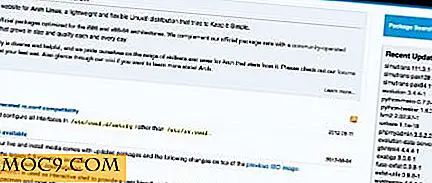Sådan får du den gamle Windows Defender i Windows 10 Tilbage
Opdatering af Windows 10 Creators har mange ændringer, forbedringer og visuelle og ydeevneforbedringer. En af de store ændringer, som Microsoft har lavet til Creators Update, giver en komplet makeover til den almindelige Windows Defender.
Den nye Windows Defender brugergrænseflade bringer alle anti-virus, firewall, smart skærm, enhed sundhed og familie muligheder i et vindue. Du kan få adgang til det enten fra indstillingsappen eller ved at søge i startmenuen. Så godt som den nye Windows Defender-brugergrænseflade er, hvis du ikke kan lide det, eller hvis du bare vil have den gamle brugergrænseflade tilbage, kan du få det tilbage.
Gendan Gammel Windows Defender Brugergrænseflade
For at gendanne den gamle Windows Defender-brugergrænseflade i Windows 10 Creators Update, behøver du ikke ændre indstillingerne for Registreringseditor eller Gruppepolitik. Alt du skal gøre er at oprette en simpel genvej.
For at starte skal du højreklikke på skrivebordet og vælge indstillingen "Ny" og derefter "Opret genvej".

Ovenstående handling åbner vinduet "Opret genvej". Klik her på knappen "Gennemse", der vises ved siden af det tomme felt.

I vinduet Gennemse skal du navigere til følgende placering: "C: \ Program Files \ Windows Defender \." Vælg "MSASCui.exe" filen og klik på "OK" knappen.

Så snart du klikker på knappen, tilføjes filsti til det tomme felt i hovedvinduet. Klik på "Næste" knappen for at fortsætte.

Nu skal du nævne din genvej og klikke på "Udfør" -knappen. I mit tilfælde kaldte jeg min genvej "Windows Defender (Old UI)."

Det er det. Du er færdig med at oprette genvej til Windows Defender.

Dobbeltklik på den nyoprettede genvej, og Windows Defender åbnes med den gamle brugergrænseflade. Du kan få et vindue "Hvad er nyt", der fortæller dig at tænde Windows Defender. Du skal blot klikke på knappen "Tænd" og derefter "Luk" for at lukke vinduet.

Så snart du gør det, vil du se den gamle og velkendte brugergrænseflade. Af en eller anden årsag tager det nogle få sekunder at åbne Windows Defender i den gamle brugergrænseflade, så sørg ikke for, om appen ikke åbnes øjeblikkeligt.

Hvis du nogensinde vil vende tilbage, skal du blot slette den nyoprettede Windows Defender-genvej.
Kan jeg stadig få adgang til nyt Windows Defender-brugerinterface?
Da vi ikke har foretaget nogen ændringer til Windows Defender selv, kan du stadig få adgang til det nye brugergrænseflade fra indstillingsappen. For at gøre det skal du klikke på "Notifikationsikon" på proceslinjen og vælge indstillingen "Alle indstillinger".
Her skal du vælge indstillingen "Opdatering og sikkerhed".

Navigér nu til "Windows Defender", der vises på venstre panel, og klik på knappen "Åbn Windows Defender Security Center".

Det er alt, hvad der skal gøres, Windows Defender åbner i sin nye brugerflade.

Giv kommentaren nedenfor deling af dine tanker og erfaringer om at bruge ovenstående metode for at få den gamle brugergrænseflade i Windows Defender tilbage.